WPS文档怎么插入十字形箭头的操作方法教学分享, 如何在WPS文档中插入十字箭头?教学分享。我们可以导入大量图形在WPS文档中使用。有些用户想导入十字箭头使用,但是不知道去哪里找。下面就来看看具体的操作方法,分享一下。
操作程序
1.打开WPS文本,进入你的文档操作界面,如图。
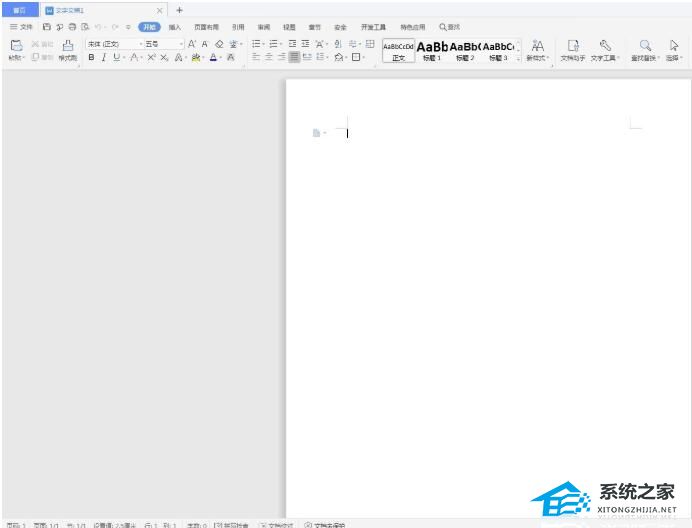
2.在这个界面中找到插入选项并点击它。
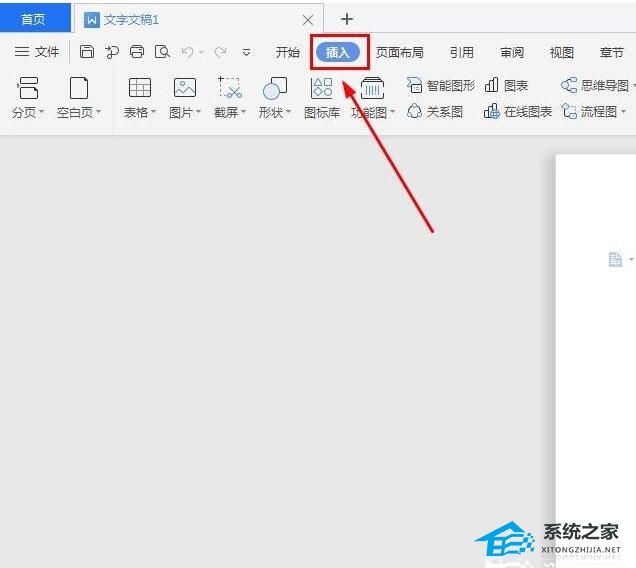
3.单击插入选项,然后单击其工具区域中的形状选项以查看箭头摘要选项。
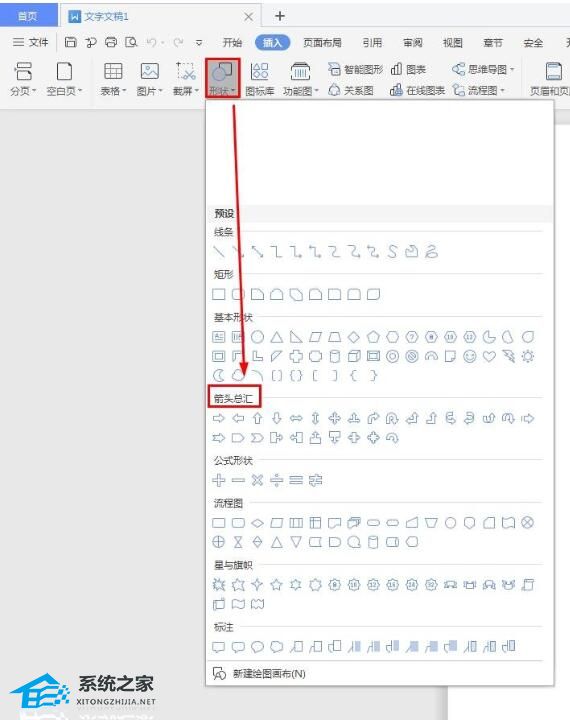
4.在箭头摘要选项中,找到交叉箭头选项并单击它。
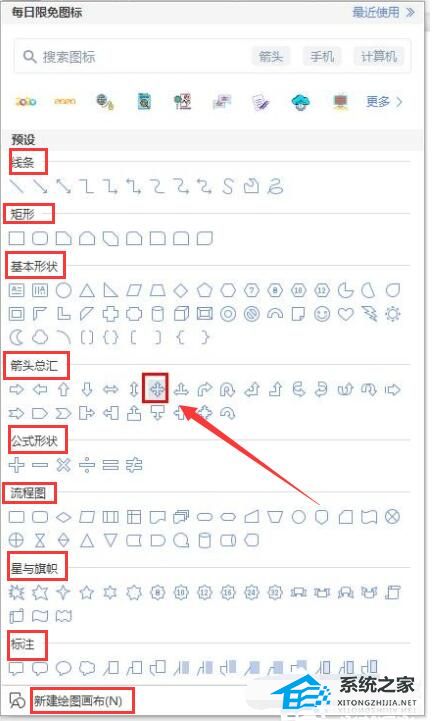
5.在文档编辑区用鼠标左键拖动,画出十字箭头形状,就大功告成了。当然,你也可以通过其他设置来选择你想要的形状和颜色。
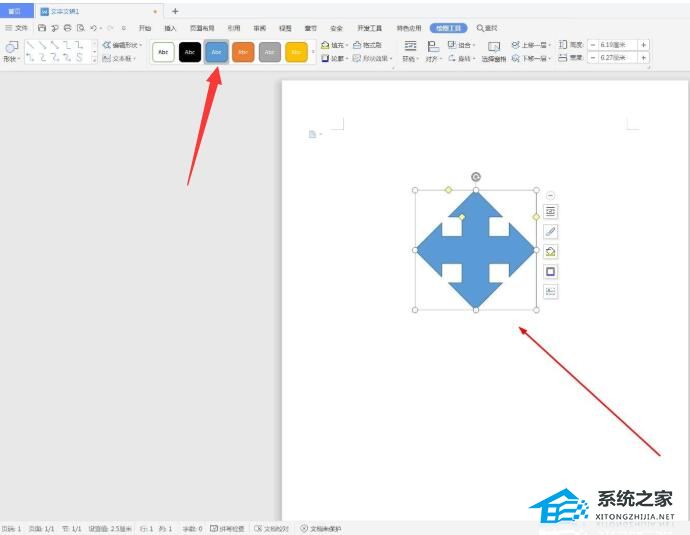
WPS文档怎么插入十字形箭头的操作方法教学分享,以上就是本文为您收集整理的WPS文档怎么插入十字形箭头的操作方法教学分享最新内容,希望能帮到您!更多相关内容欢迎关注。
